CentOS 7 镜像文件的下载地址
CentOS 官网:https://www.centos.org/,CentOS Vault:http://vault.centos.org/。
CentOS 官网只有最新版本的 CentOS 镜像,从 CentOS 官网下载旧版本的 CentOS 镜像文件,依据导航,最终会进入CentOS Vault。CentOS 官网是全英文的,如果阅读起来有困难,可以直接前往CentOS Vault。
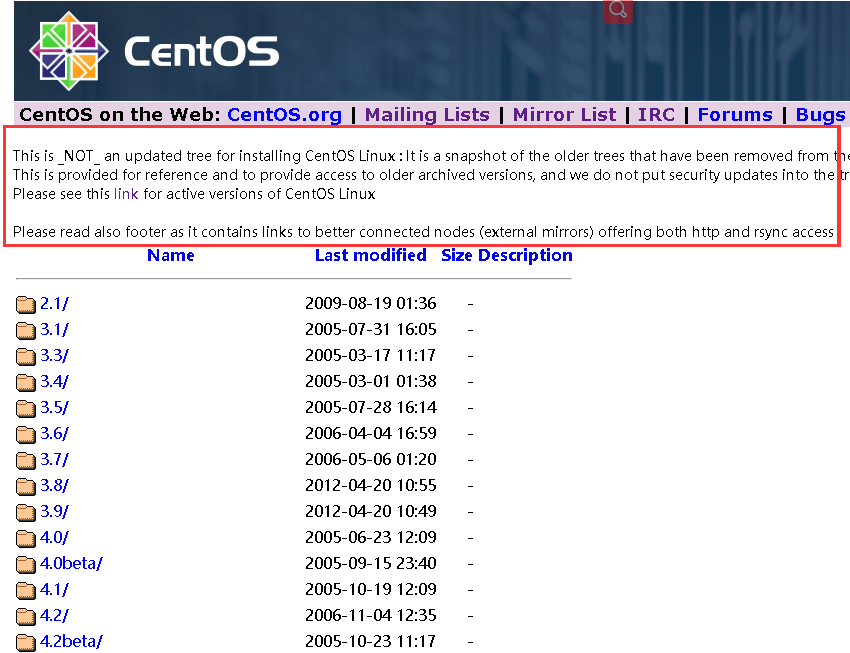
CentOS Vault的页眉有一段英文,主要意思是:CentOS Vault并不提供 CentOS 镜像文件下载,建议阅读页脚提供的链接。
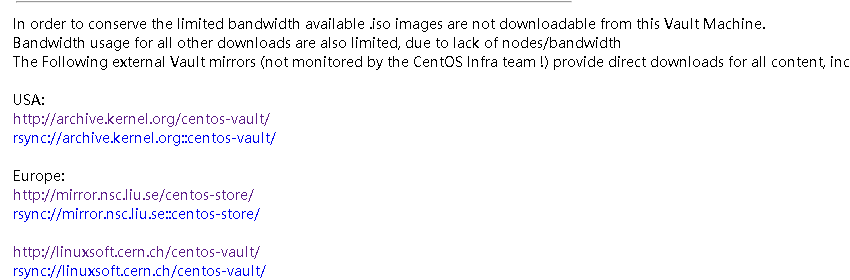
页脚有CentOS Vault位于USA(美国)和Europe(欧洲)的镜像站,选择任意一个镜像站的http链接进入。
Tips:第三个http链接(http://linuxsoft.cern.ch/centos-vault/)除外,因为这个http链接提供的是Linux软件库,而不是镜像文件。
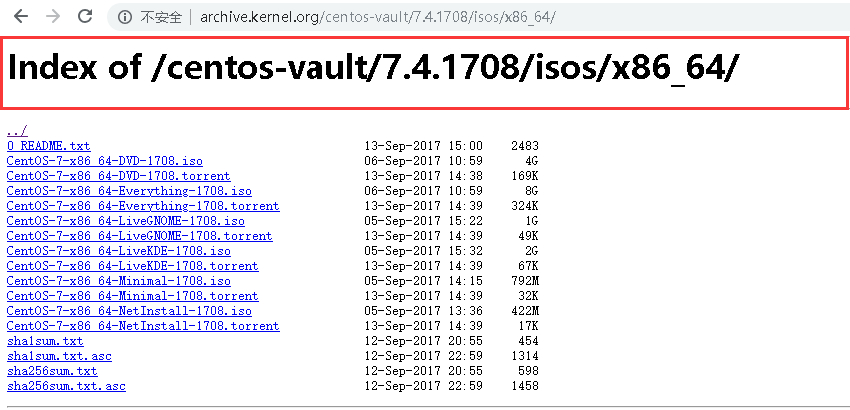
这里以从CentOS Vault的美国镜像站下载CentOS 7.4为例,按照红圈所示的路径,依次进入次级目录,最终进入上图所示的目录。此时可以直接下载镜像文件(.iso),也可以通过BT下载(.torrent)。
Tips:直接用浏览器下载速度非常慢,建议使用迅雷等下载工具。
选择合适的 CentOS 7 镜像
1.CentOS-7-x86_64-DVD-XXXX.iso(约4G)

2.CentOS-7-x86_64-Everything-XXXX.iso(约8G)
3.CentOS-7-x86_64-LiveGNOME-XXXX.iso(约1G)
4.CentOS-7-x86_64-LiveKDE-XXXX.iso(约2G)
5.CentOS-7-x86_64-Minimal-XXXX.iso(约800M)
6.CentOS-7-x86_64-NetInstall-XXXX.iso(约400M)
Tips:CentOS 7 共有 6 种镜像文件,如果对于 CentOS 不熟悉,不太容易理解这6种镜像文件的区别。但是绝大多数情况下无需考虑太多,选择CentOS-7-x86_64-DVD-XXXX.iso即可(后面简写为DVD,其他版本也采用类似简写方法)。
有兴趣了解各种镜像的区别可以接着往下看,不过理解后面这些内容需要一定 CentOS 使用经验。
各种镜像的主要区别
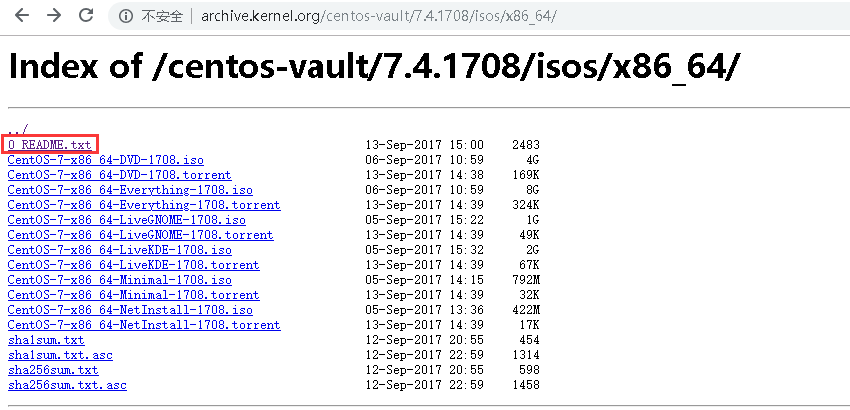
0_README.txt简单介绍了 6 种 CentOS 镜像文件的区别,这里我再从 6 种镜像文件的具体用法,讲解这 6 种镜像文件的区别。
- 第三方软件
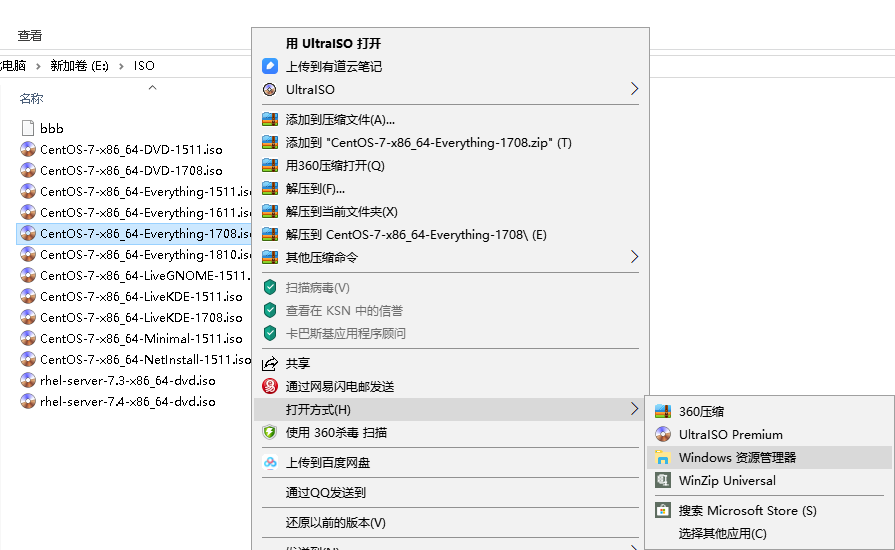
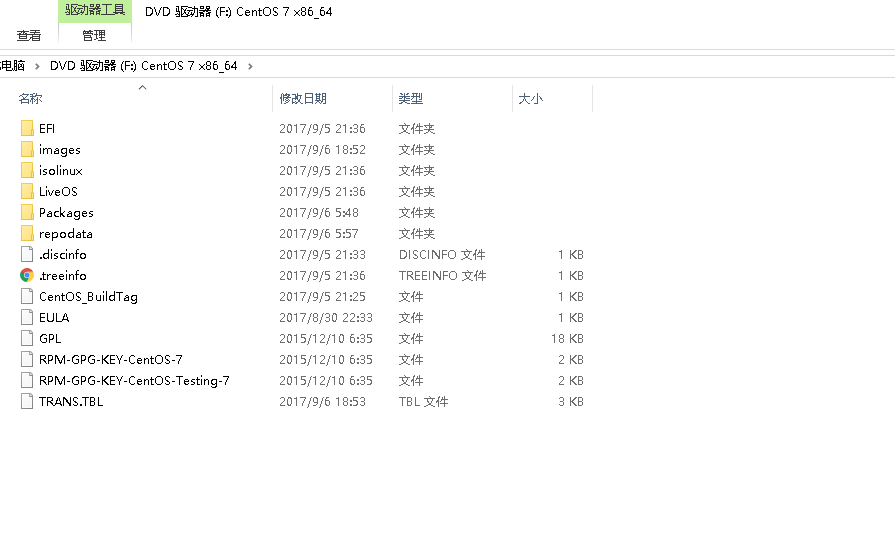
可以通过上面两幅图所示的方法查看 CentOS 镜像文件的结构。
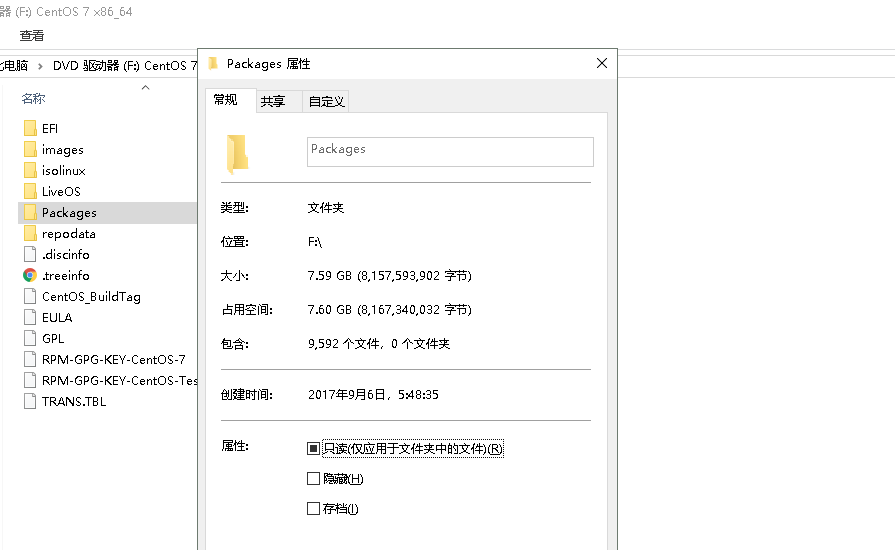
对于Minimal、DVD、Everything三种镜像而言,他们的结构相同,主要区别在于Package目录下的.rpm文件数量(Everything>DVD>Minimal)。这些.rpm文件是第三方软件安装包,所以说这三种镜像的主要区别就在于镜像文件携带第三方软件安装包的数量,这些镜像文件中的.rpm通常有两种使用方法:
1.系统安装完成后,挂载镜像文件,通过rpm或yum的方式安装镜像文件中的第三方软件。
2.在安装操作系统的时候通过设置基础环境和附加组件安装镜像文件中的第三方软件。
- 基础环境和附加组件
基础环境和附加组件是安装操作系统时的一个设置项,是将镜像文件中的部分第三方软件按照功能进行分类,这样可以根据操作系统的用途(文件服务器、网页服务器、邮件服务器等等)在安装操作系统的时候就安装相应的软件,其中DVD和Everything都拥有完整的基础环境和附加组件可供选择。
Tips:每个基础环境和附加组件的选项通常包含多个第三方软件,除了可以使用预设的选项,也可以自定义选项,后面的文章我会介绍如何查看默认的基础环境和附加组件具体包含哪些第三方软件,以及如何自定义基础环境和附加组件选项。
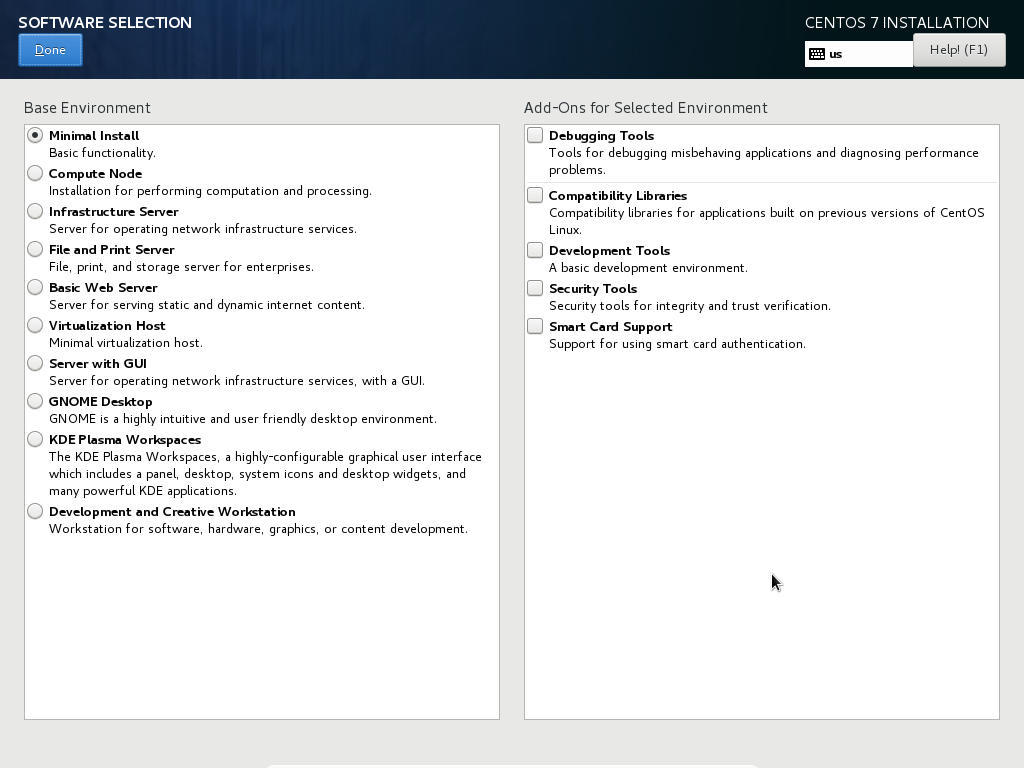
Minimal只有一种基础环境(MiniMal Install),无附加组件可选。
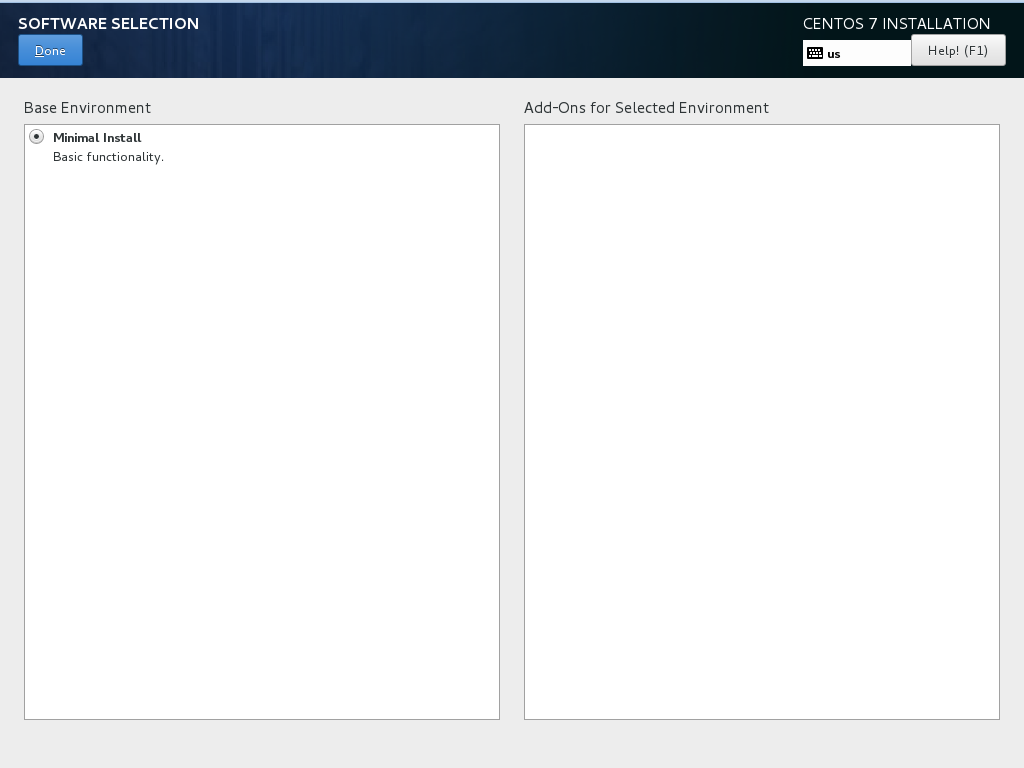
最基础的环境就是Minimal Install,它只包含了极少的第三方软件。
Tips:Everything和DVD拥有一样的基础环境和附加组件设置项,但Everything却比DVD大。这是因为对于Everything而言,基础环境和附加组件的设置项并没有完全涵盖镜像文件中的第三方软件。在CentOS的使用过程中,经常需要挂载镜像文件,通过rpm或yum的方式安装镜像文件中的第三方软件,Everything相较于DVD带有更多兼容性较好的第三方软件。
- 安装源

安装源这个选项安装的时候一般都不会去设置。
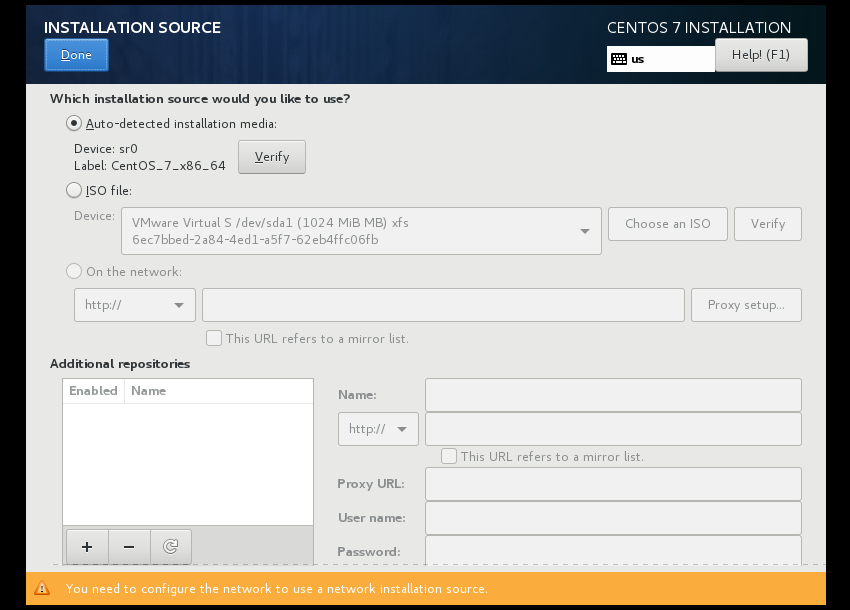
这是因为一般都会使用Minimal、DVD、Everything这三种镜像,而这三种镜像默认将安装源指向了镜像文件本身。此例中我是引导sr0(光盘)中的镜像文件安装操作系统,默认安装源就是指向的sr0。
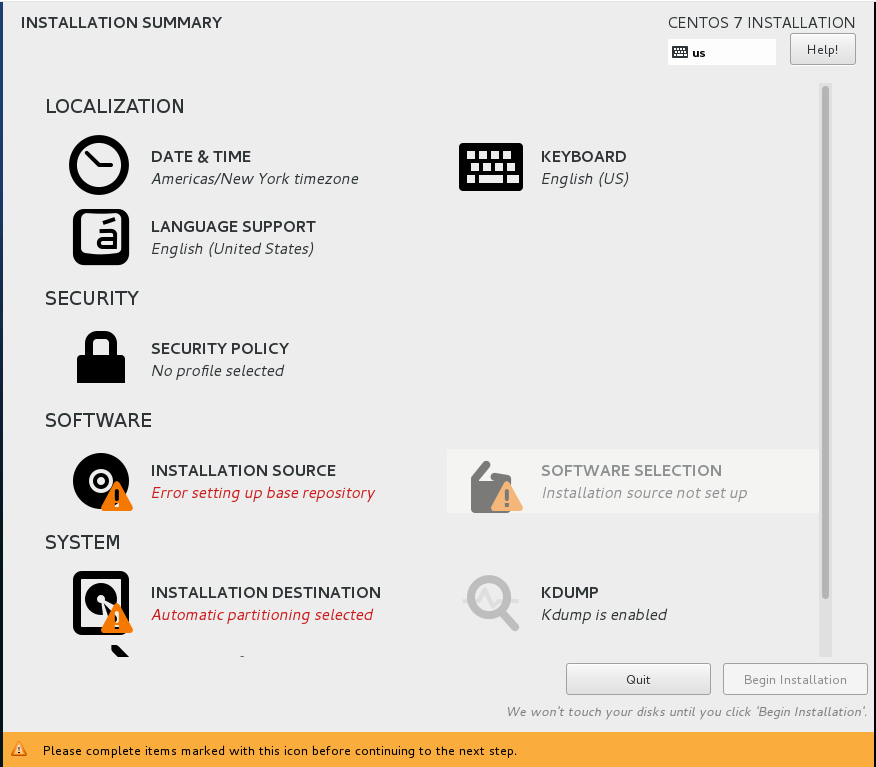
安装 CentOS 的时候,上图这部分及其子菜单叫做安装程序(红帽文档叫做anaconda)。安装操作系统需要通过安装程序去安装操作系统和第三方软件,而操作系统和第三方软件,并不一定包含在镜像文件中。NetInstall仅有400M,就是因为它只包含安装程序,没有操作系统和第三方软件,所以必须指定网络中的安装源或者本地硬盘中的ISO镜像文件,从而获取其中的操作系统和第三方软件。
安装源可以是从镜像文件中获取的安装树,通过多种方式提供,如http、https、ftp、nfs,也可以是硬盘中的ISO文件。

上图示范了设置CentOS 7.4的http安装源,用浏览器访问上图设置的http安装源路径与DVD(或者Everything)镜像文件对比,发现两者结构完全相同,这里就体现了安装源是“从镜像文件中获取的安装树”,至于使用硬盘中的ISO镜像文件这里就不示范了。因此,NetInstall的基础环境和附加组件设置项取决于指定的安装源,如果指定的是DVD或者Everything制作的安装树(或者ISO),则拥有完整的基础环境和附加组件设置项,如果指定的是Minimal制作的安装树(或者ISO)就只有Minimal Install这种基础环境。
Tips:通过网络(http、nfs等等)提供安装源,除了可以使用互联网上的安装源,也可以自己使用镜像文件搭建。
两种Live操作系统
LiveGNOME、LiveKDE是可以直接运行的操作系统,相当于把系统安装在U盘(或光盘等媒介)中。设置计算机从U盘启动,就可以直接使用 CentOS。
LiveGNOME
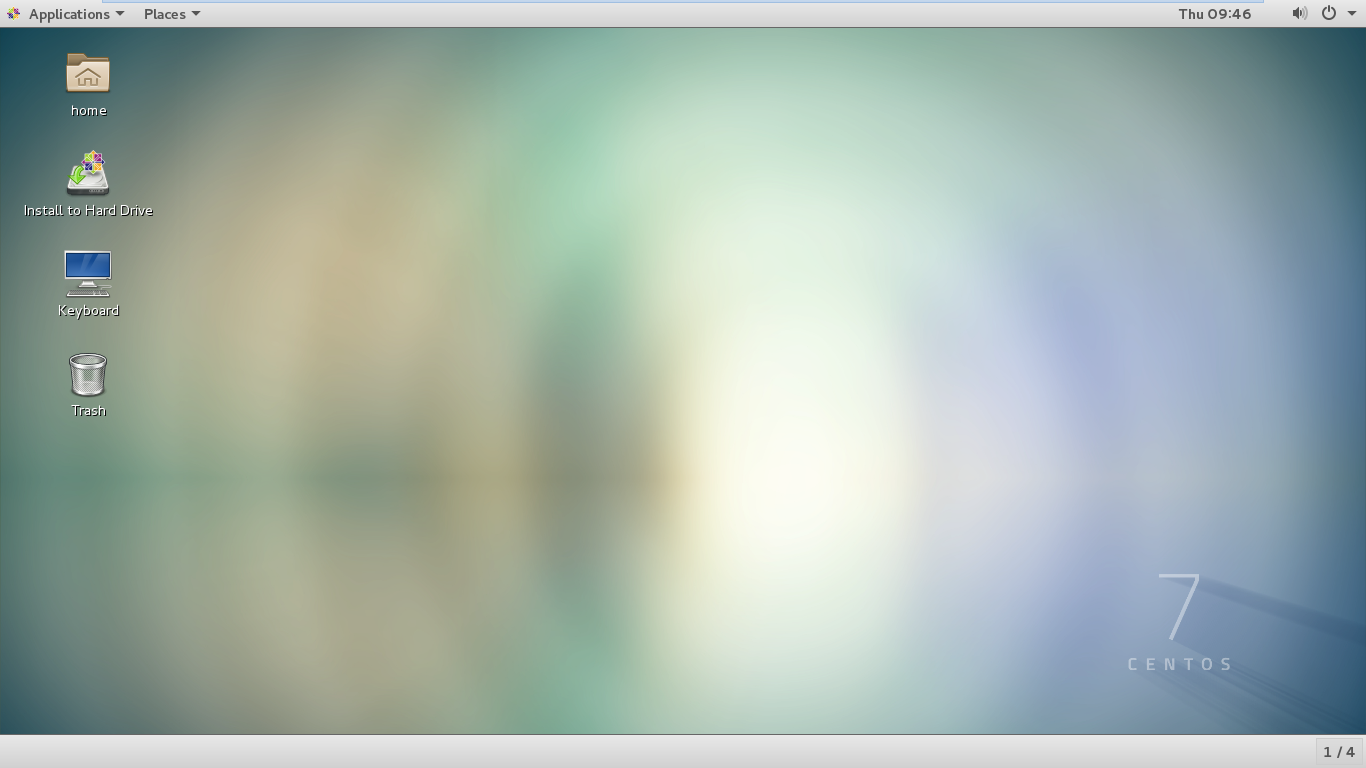
LiveKDE
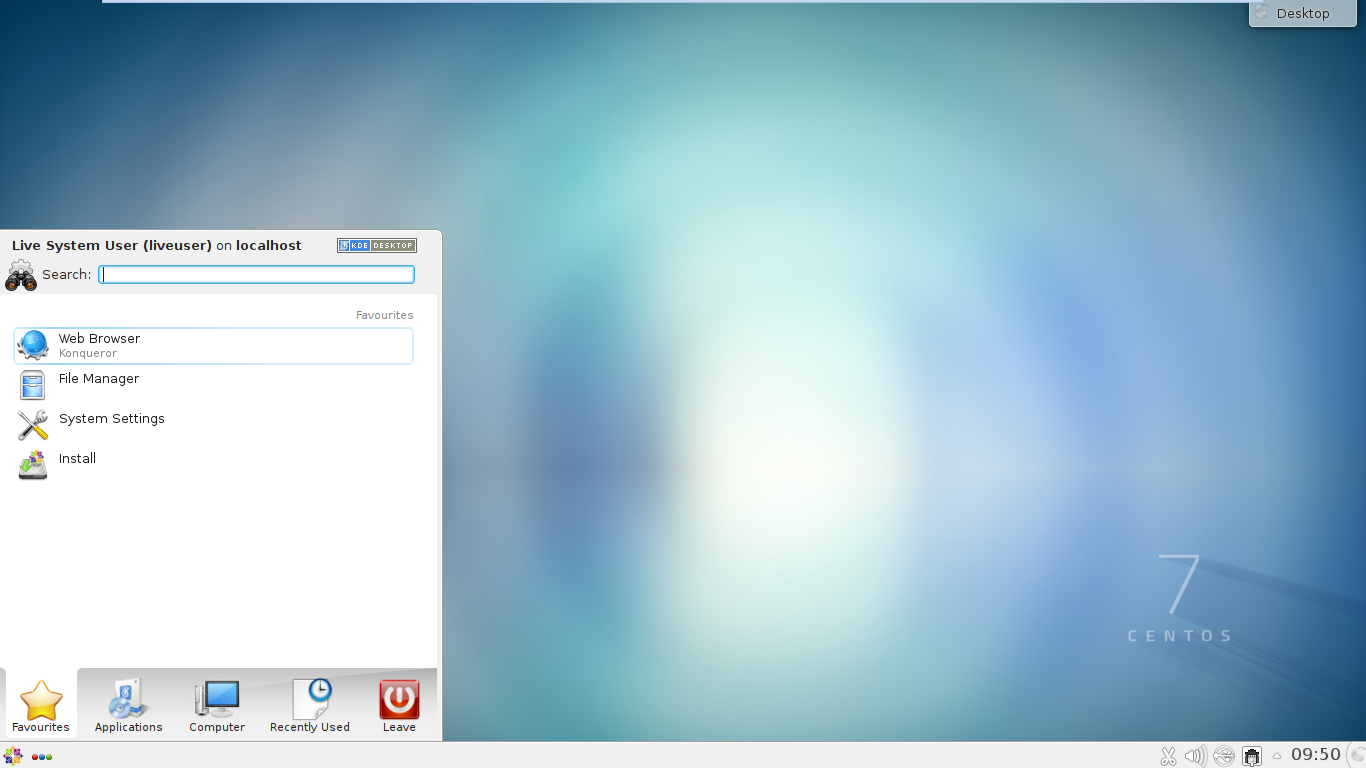
这两种镜像也是可以用来安装操作系统的,但是只能安装出你使用的这个固定配置的系统(LiveGNOME或者LiveKDE),也就是说这两种镜像的基础环境和附加组件是无法配置的。
如何选择镜像文件
具体选择哪种镜像文件取决于你安装系统时所处的情况,LiveGNOME、LiveKDE灵活性太低,基本上是不会用到的,Netinstall个人感觉没有太多意义,个人建安装源很麻烦,用互联网上的安装源,速度又很慢,使用硬盘中的镜像文件,需要硬盘中先有镜像文件。因此,一般情况下就是Minimal、DVD、Everything三种镜像文件的选择。
Minimal体积最小,能够在下载、刻录镜像文件的时候节约一些时间,但只能安装出的基本功能的系统。
DVD和Everything都能够安装出带有特定功能的操作系统。
使用操作系统的过程中,需要额外安装一些软件(通常是一些工具),虽然镜像文件中的第三方软件不是最新的版本,但可以说是最兼容当前系统版本的软件版本,就是说最兼容CentOS 7.4的第三方软件就是CentOS 7.4镜像文件中的软件版本,这也是Everything相较于DVD的价值——带有更多兼容性较好的第三方软件。
Tips:RedHat 7 只有两种镜像文件boot.iso(对应CentOS的NetInstall版)和 rhel-server-7.x-x86_64-dvd.iso(对应CentOS的DVD版)。生产环境中一般不会使用过这种方式使操作系统带有特定功能(网页、文件服务器),用的最多的还是附加组件,附加组件项里面通常包括了一些实用工具,比如兼容性工具,开发者工具。